Ubuntu 14.04 LTS 安装和配置Bochs
系统是:Ubuntu 14.04 LTS 64位
安装的是:bochs-2.6.8
Bochs 需要在 X11 环境下运行,因此你的 Linux 系统必须已经安装了X Window 系统才能使用Bochs。
因为 Bochs 是用C++写的,所以这里要安装GNU gcc/g++编译器。 安装命令如下:
sudo apt-get install build-essential
sudo apt-get install xorg-dev
sudo apt-get install bison
sudo apt-get install g++ 具体安装步骤:
1.先去Bochs x86 PC emulator - Browse Files at SourceForge.net
下载 bochs-2.6.8.tar.gz
2.解压下载的源代码:
sudo tar zxvf bochs-2.6.8.tar.gz3.进入bochs-2.6.8目录,运行configure脚本,它会测试你的机器,C/C++编译器以及一些库,用来判断何种配置适合于你的机器。运行:
sudo ./configure --enable-debugger --enable-disasm(这两个是用来开启调试和反汇编功能)
4.第3步正确运行后,会产生一个Makefile文件,然后:
sudo make 5.安装:
sudo make install 至此,bochs安装已经结束。
编译安装过程中可能遇到的错误:
错误1:
checking for default gui on this platform… x11
ERROR: X windows gui was selected, but X windows libraries were not
found.
解决办法1:
sudo apt-get install xorg-dev 错误2:
ERROR: pkg-config was not found, or unable to access the gtk+-2.0
package.
解决办法2:
sudo apt-get install libgtk2.0-dev 错误3:
symbols: DSO missing from command line collect2: error: ld returned 1 exit status
解决方法3:
在Makefile的LIBS中添加如下内容 :
-lz -lrt -lm -lpthread 成功安装完成后能在命令行终端中输入 bochs 看到 bochs : 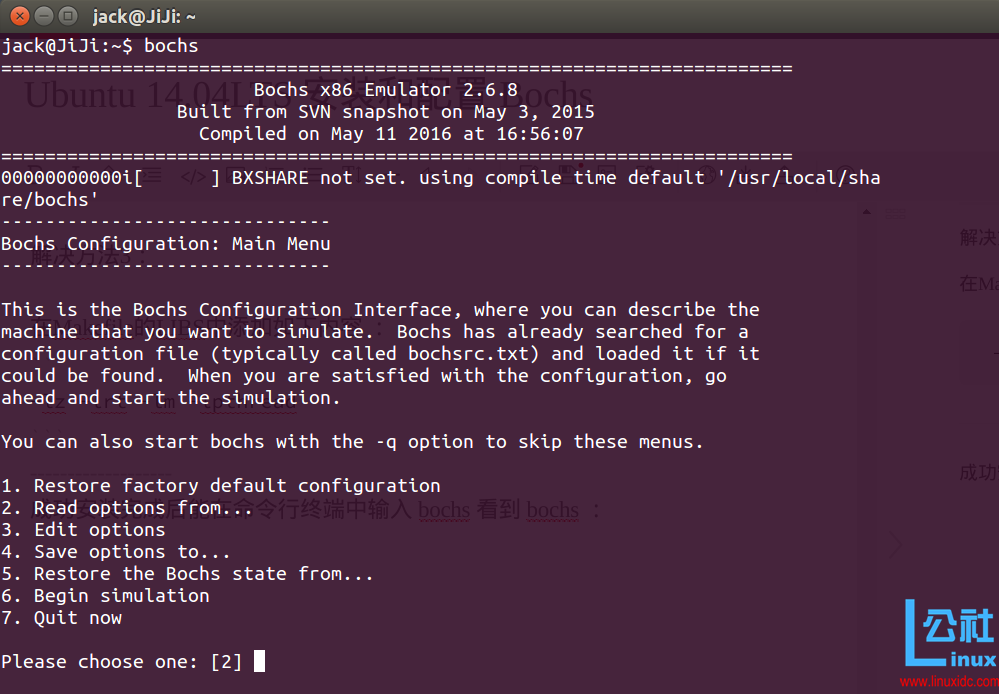
接下来进行配置 :
先制作软盘吧
编译以后的 bochs2.6.8 文件夹下会有一个 bximage 可执行文件,在终端运行: 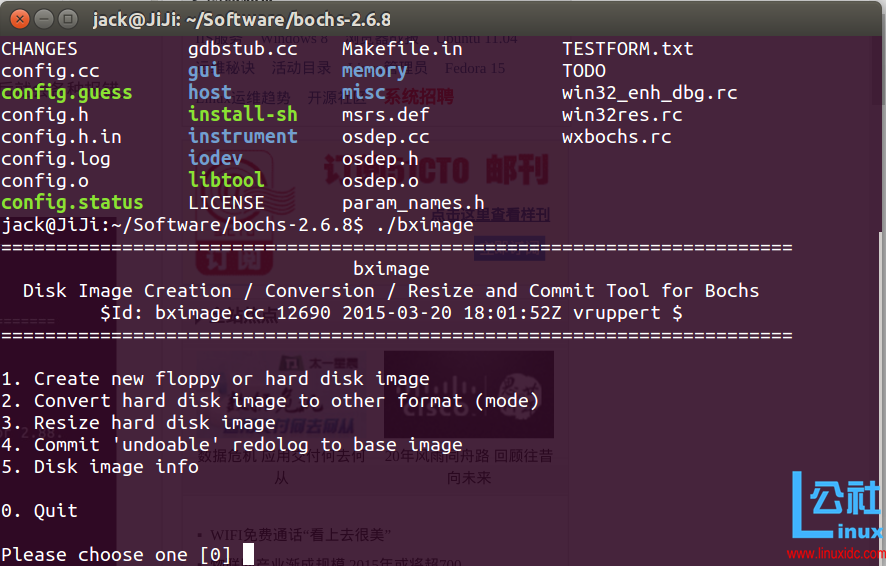
按步骤先做一个软盘: 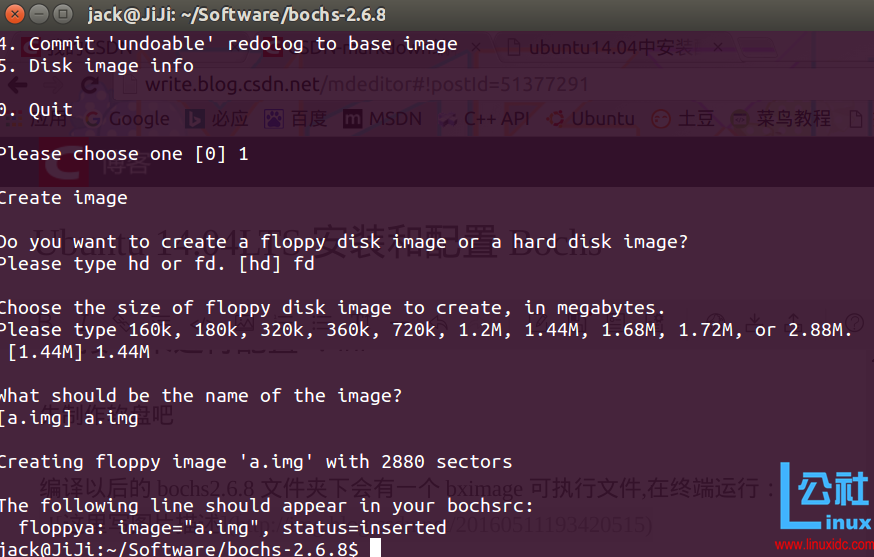
然后写入一个系统镜像,镜像文件可以去下载
http://www.oldlinux.org/Linux.old/images/bootroot-0.11
这个是linux0.11的镜像文件
然后在终端执行命令把镜像写入我们制作的软盘:
ddif=/home/jack/Downloads/bootroot-0.11 of=a.img if 是下载的镜像所在的位置 ,of 是你软盘所在的路径。
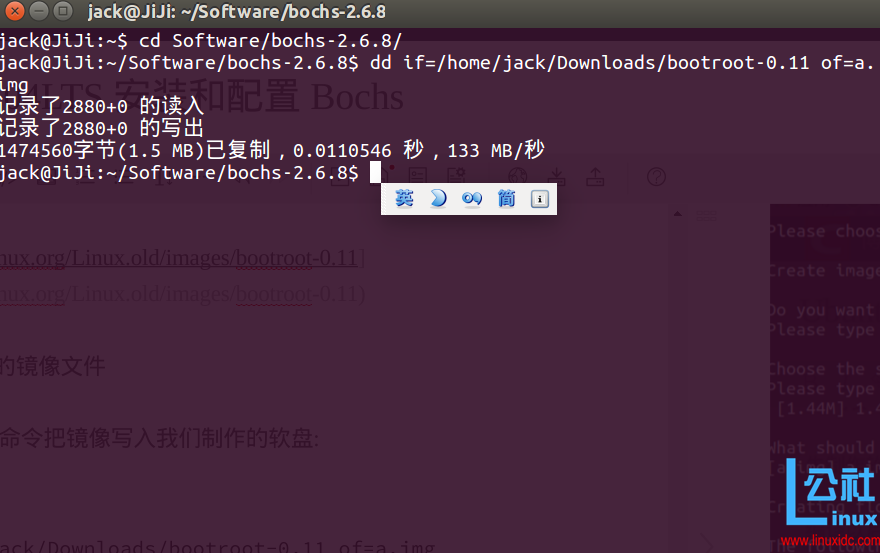
接下来是处理配置文件:
通过 ls - a 能看到原始的 .bochsrc 来参考,不过是全英文的(^_^!!一点都不友善)。 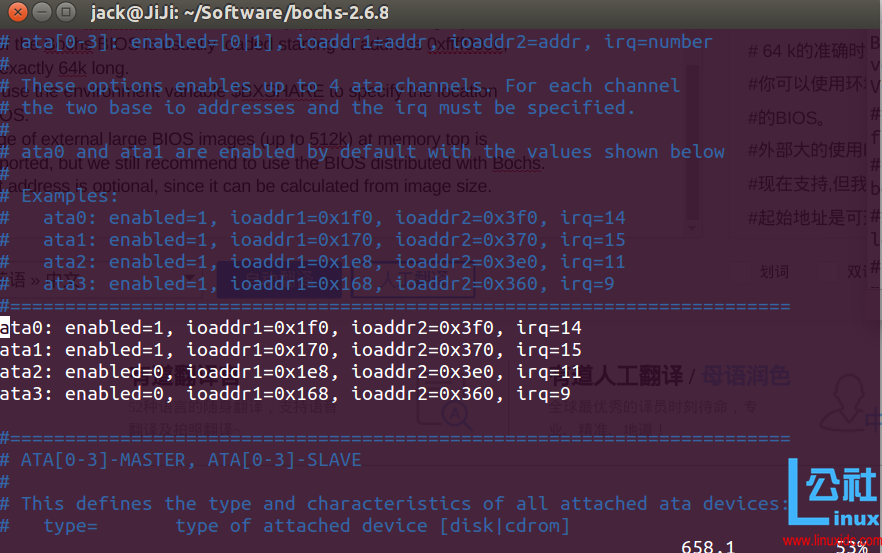
要能在 Bochs 中运行一个操作系统,至少需要以下一些资源或信息:
- Bochs执行文件
- BIOS映像文件(通常称为BIOS-bochs-latest)
- VGA BIOS映像文件(例如VGABIOS-lgpl-latest)
- 至少一个引导启动磁盘映像文件(软盘,硬盘或CDROM的映像文件)
我的配置如下:
在命令行终端输入:
./bochs-f ~/Desktop/config4ji记得自己改文件位置,不要复制粘帖。
然后会出现 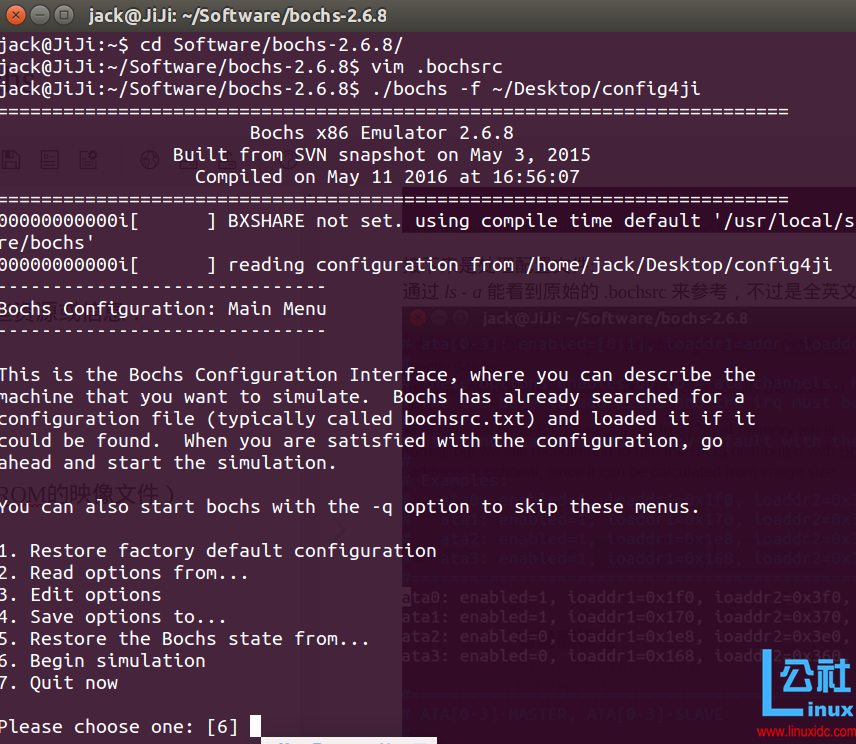
按完6回车 会出现 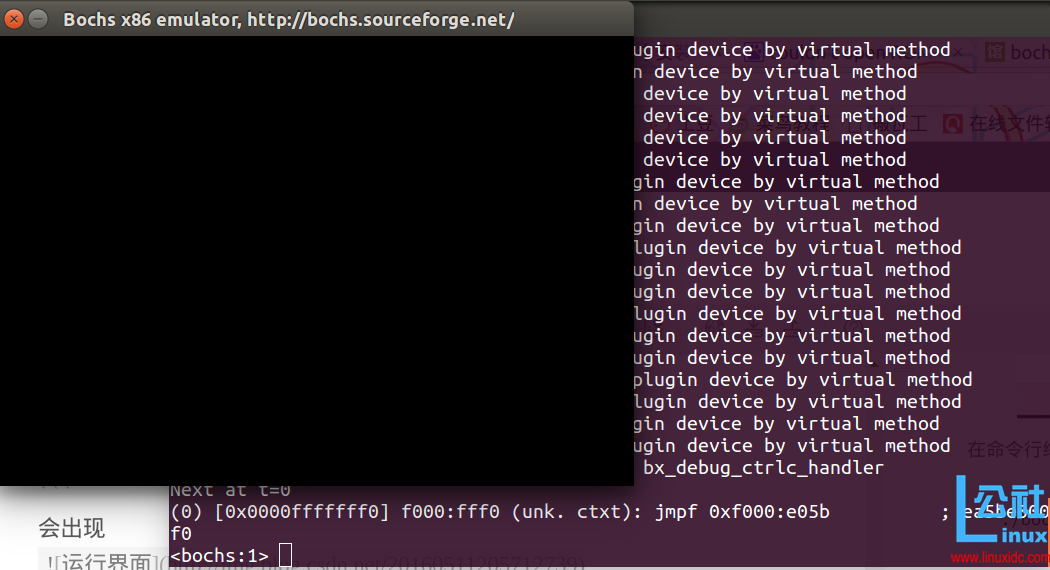
虽然是黑屏,当你在命令行终端输入c回车后,世界还是很美好的。 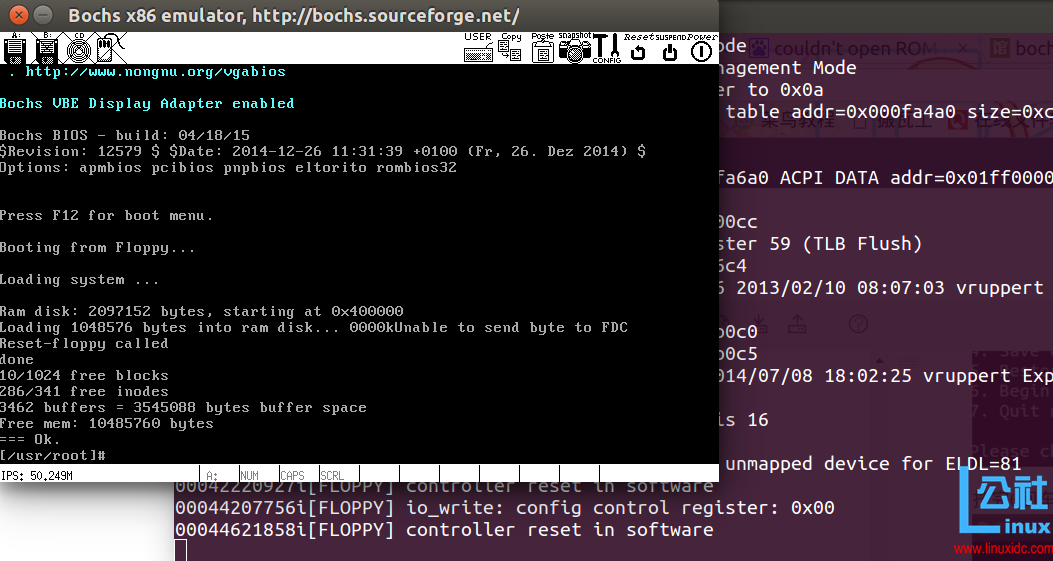





 本文档详细介绍了在Ubuntu 14.04 LTS 64位系统上安装和配置Bochs 2.6.8的步骤,包括解决编译安装过程中的常见错误。在安装过程中,需要确保已安装X Window系统,并使用gcc/g++编译器。文章还提到了bochs的运行要求,如GUI、gtk+-2.0包及配置文件的制作和系统镜像的写入。最后,提供了基本的Bochs配置示例。
本文档详细介绍了在Ubuntu 14.04 LTS 64位系统上安装和配置Bochs 2.6.8的步骤,包括解决编译安装过程中的常见错误。在安装过程中,需要确保已安装X Window系统,并使用gcc/g++编译器。文章还提到了bochs的运行要求,如GUI、gtk+-2.0包及配置文件的制作和系统镜像的写入。最后,提供了基本的Bochs配置示例。
















 1624
1624

 被折叠的 条评论
为什么被折叠?
被折叠的 条评论
为什么被折叠?








